win10系统桌面图标出现蓝色阴影如何解决
时间:2018-11-02 来源:互联网 浏览量:
win10系统拥有更好的视觉外观,更人性化的设计,越来越多用户升级体验。由于一些操作失误导致桌面图标异常,出现蓝色阴影。怎么回事呢?因为计算机操作系统和显示设备的多样性,导致了图标的大小需要有多种格式。操作系统在显示图标时,会按照标准选择图标中最适合当前显示环境和状态的图像。下面小编分享win10系统桌面图标出现蓝色阴影解决方法:
1、在win10系统桌面上,单击此电脑。右键,属性。
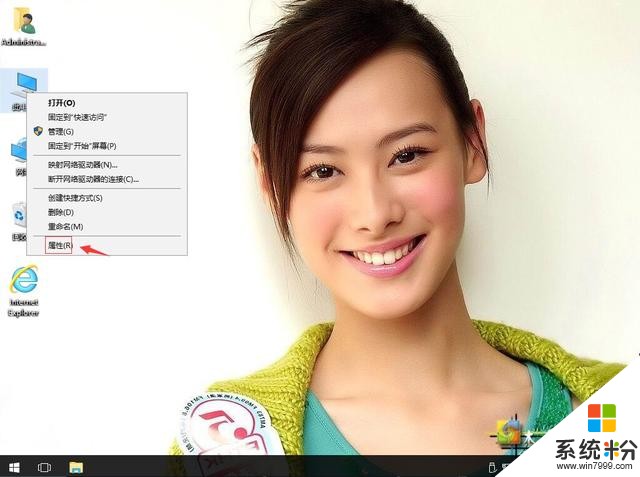
win10系统桌面图标出现蓝色阴影如何解决-1
2、单击高级系统设置。
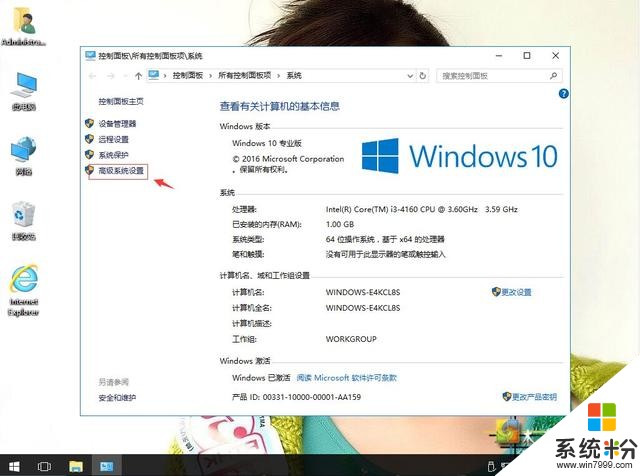
win10系统桌面图标出现蓝色阴影如何解决-2
3、在系统属性中,性能选项,单击设置。
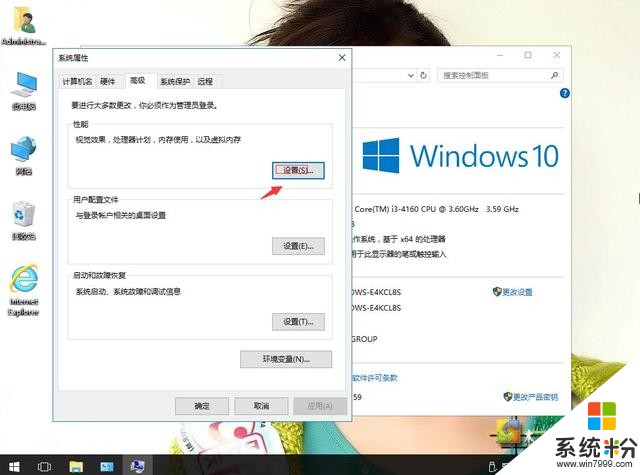
win10系统桌面图标出现蓝色阴影如何解决-3
4、在视觉效果选项,把在桌面上为图标标签使用阴影打勾。再应用,确定。
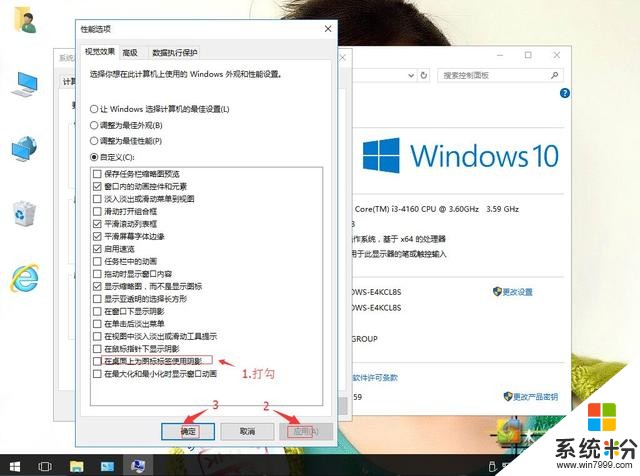
win10系统桌面图标出现蓝色阴影如何解决-4
5、返回win10系统桌面,开始菜单。电脑重启即可。
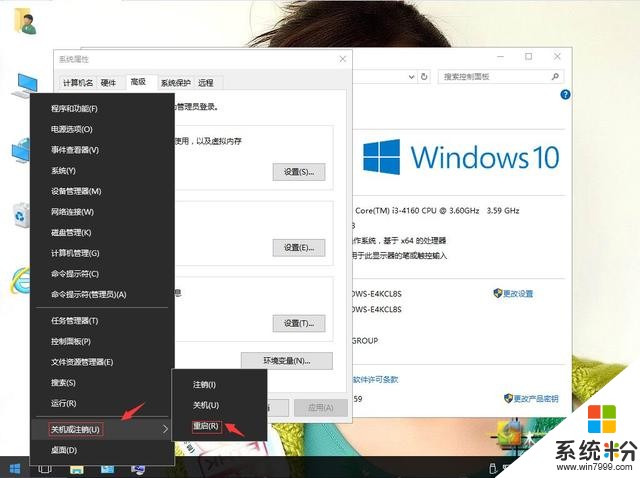
win10系统桌面图标出现蓝色阴影如何解决-5
我要分享:
相关资讯
热门手机应用
最新热门游戏
微软资讯推荐
- 1 微软将解决Windows 10中最糟糕的事情之一
- 2 微软HoloLens2混合现实头显正式发售售价约24400元
- 3 爆料:微软SurfaceGo2将在几周内发布,售价2807元起
- 4微软Windows 10创意者更新15063.1029正式版推送
- 5谷歌微软亚马逊去年投了315亿美元 都给了云计算
- 6如何阻止Microsoft Edge Chromium在Windows 10上自动安装?
- 7曾经不想升级Win10,知道有这9个好用功能后,又败给真香定律了
- 8微软Surface Note概念手机,三星Note 8的杀手?
- 9连那1%都没了,回顾微软手机操作系统的血泪史
- 10从游戏中心到娱乐中心: 微软同多家电视服务商合作把Xbox 360变成一个电视中心
